Windows10で今まで普通に日本語入力ができていたのに、突然入力モードを切り替えても日本語入力できなくなるといった症状はでていないでしょうか?再起動すると通常に使えるようなるが、しばらくするとまた症状が出る、といったことが続いてるケースもあるかもしれません。
もし、こういった症状がある場合、原因はWindows10アップデートで更新されたIMEが正常に動作していないことだと考えられます。
ここでは、この問題を回避する方法として「IMEを古いバージョンに戻す方法」をご紹介します。
IMEを古いバージョンに戻す方法
1.Windows10のスタートメニューから「設定」を開きます。
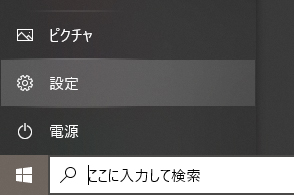
2.「設定」の検索に「IME」と入力し「日本語IME設定」をクリックします。
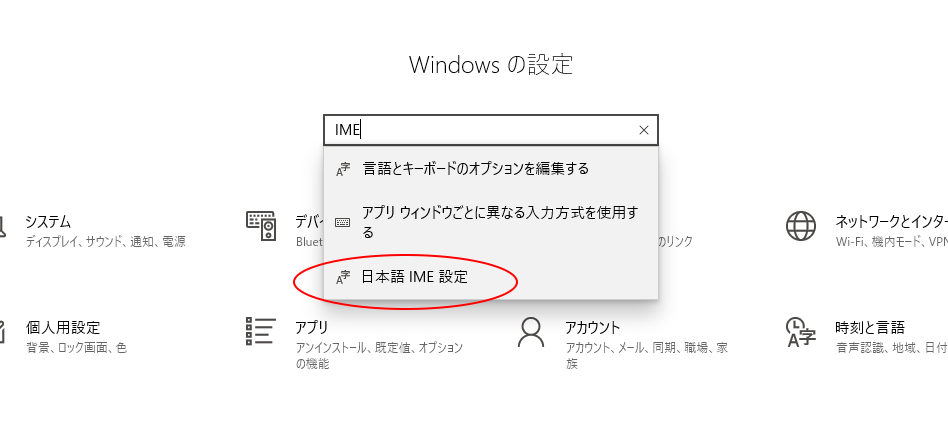
3.全般をクリックします。
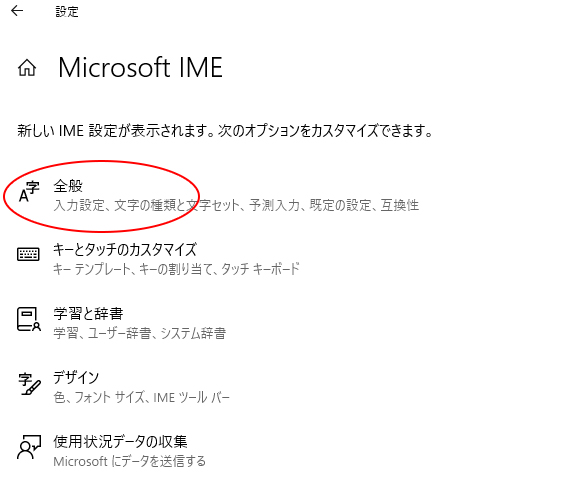
4.「互換性」という項目の中に「以前のバージョンのMicrosoft IMEを使う」という項目があり「オン」で設定されているのでこちらを「オフ」に切り替えます。
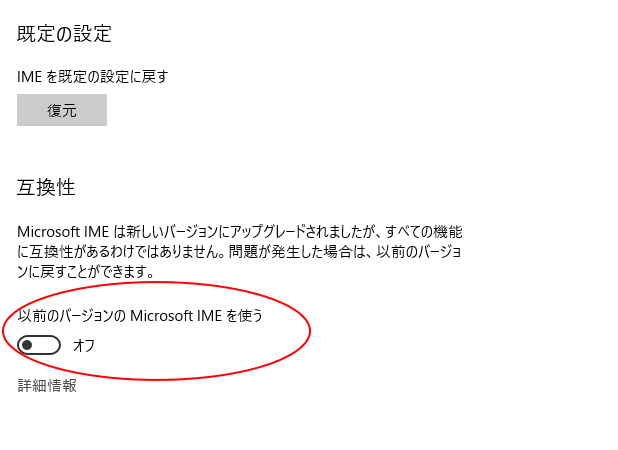
5.「IMEバージョンの変更」というダイヤログがでますので「OK」をクリックします。
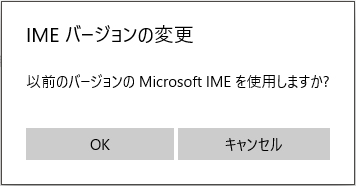
以上で設定は終了です。
突然日本語入力モードが効かなくなる症状の原因がIMEである場合、これで症状は改善されます。



